理想*人生的梦学习*信息*阅读人际关系*家庭*朋友健康*饮食*锻炼日期:天气:什么日子:生日:工作理财*金钱快乐*惊喜*其他未来日记*近日摘要......
2022-04-28 59 OneNote教程 OneNote九宫格日记模板
先说微软的教程:
使用键盘创建表:
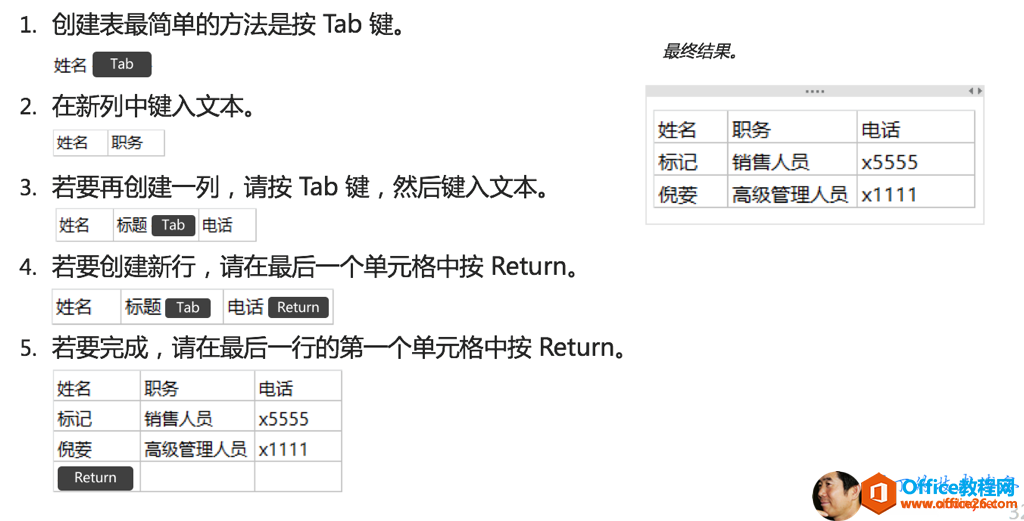
使用功能区创建表:
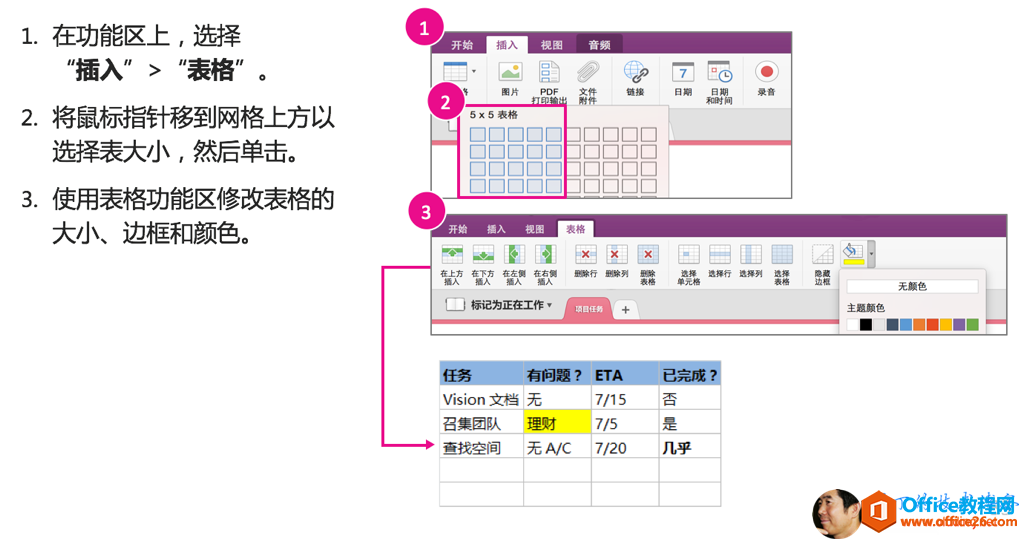
再说实用技巧:
删除空表的方法:
如下表:
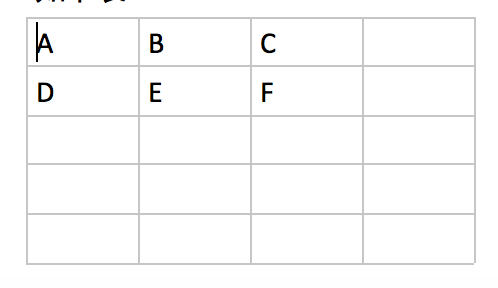
1、删除一列:把鼠标移到要删除的列上方,当光标变成向下的箭头时,如图所示,点击鼠标左键,选择此列,用Delete键删除。
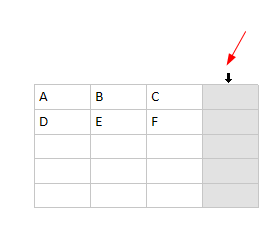
2、删除一部分:把鼠标移到开始的单元格同时按Shift键,然后移到结束的单元格,按鼠标左键选中,用Delete键删除。
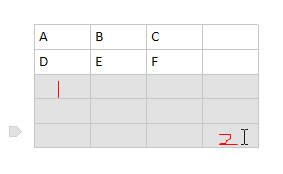
3、删除一行:把鼠标移到要删除的行前点击左键选中,然后用Delete键删除。
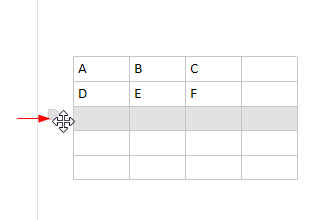
合并单元格:
制作如下图表格
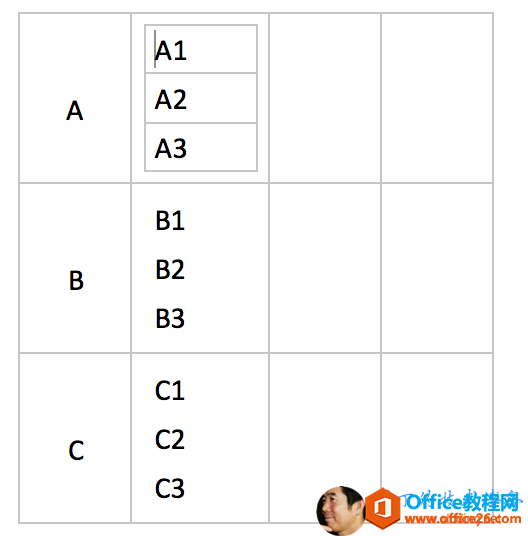
1、先制作大表。
2、在大表中嵌套小表,隐藏边框
3、在第一行表格中按Shift+Return让字符到你想要的位置,然后剧中。
4、根据需要调整表格。
嵌套标记:
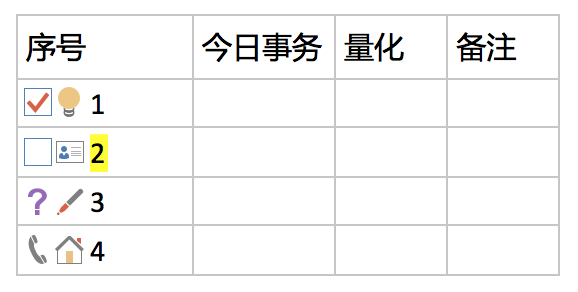
可惜的是,OneNote for Mac版不能像Windows版那样直接插入Word或Excel表格,而只是插入文件附件。其实,有了Word和Excel的表格,OneNote的表格要那么复杂又有什么用呢。
标签: OneNote表格使用技巧
相关文章
理想*人生的梦学习*信息*阅读人际关系*家庭*朋友健康*饮食*锻炼日期:天气:什么日子:生日:工作理财*金钱快乐*惊喜*其他未来日记*近日摘要......
2022-04-28 59 OneNote教程 OneNote九宫格日记模板
部门:年度:工作计划:计划重点:输入计划目标:输入目标:具体步骤:输入详细工作安排和步骤:输入内容输入内容输入内容输入内容可能会遇到的问题:输入内容输入内容输......
2022-04-28 86 OneNote教程 OneNote工作计划模板
重要且紧急优先解决立即做重要不紧急制定计划去做事项1事项2事项3事项1事项2事项3紧急不重要有空再说不重要不紧急交给别人去做事项1事项2事项3事项1事项2事项3......
2022-04-28 291 OneNote教程 OneNote四象限法则模板
分析表格:结论:论点1论点2论点3Strengths/优势:Weaknesses/缺陷:条目1条目2条目3条目4条目1条目2条目3条目4Opportunities/机会:Threats/挑战:条目1条目2条目3条目4条目1条目......
2022-04-28 165 OneNote教程 OneNoteSWOT分析模板

问题:Office365里的OneNote,插入选项卡里的联机图片、在线视频功能是灰色的。无法点击使用。是什么原因?解答:这是因为禁用了,不让Office下载在线内容导致的。解决办法:在OneNote201......
2022-04-28 155 OneNote教程 OneNote联机图片功能 OneNote在线视频功能